

Ich würde gerne ein paar Songs von Spotify für meine Videoprojekte verwenden. Ist es möglich, das Lied von Spotify außerhalb der Spotify-Anwendung zu verschieben oder zu nehmen?
Manchmal müssen Sie ein Videoprojekt erstellen und möchten einen melodiösen Spotify-Song als Hintergrundmusik verwenden oder ihn einer bestimmten Szene hinzufügen, um das Video attraktiver zu machen, aber einen Ihrer Versuche, Spotify-Titel außerhalb der Spotify-Anwendung zu verschieben Misserfolg. Es ist unmöglich. Warum?
Tatsächlich wird jeder Spotify-Song durch DRM verschlüsselt, was verhindert, dass Benutzer ohne Genehmigung streamen können. Die Free-Benutzer können Spotify-Musik nur online mit Unterbrechung der Werbung hören. Selbst die kostenpflichtigen Nutzer, die Spotify-Musik zum Offline-Download herunterladen dürfen, können den Song auch nicht von Spotify außerhalb der Spotify-Anwendung in ein Movie Maker-Programm verschieben.
Gibt es wirklich keine Möglichkeit, Spotify-Tracks außerhalb der Spotify-Anwendung für ein Videoprojekt zu verschieben?

Nein, glücklicherweise gibt es ein wunderbares Programm, um Ihnen zu helfen. NoteBurner Spotify Music Converter ist ein professioneller Spotify-Musikkonverter, der DRM legal aus Spotify-Titeln und Playlists entfernen und Spotify-Titel und Playlists in MP3, AAC, FLAC oder WAV. So können Sie Spotify-Musik außerhalb von Spotify-Verwendung verschieben, Spotify-Musik genießen und verwenden.
Im Folgenden finden Sie eine detaillierte Anleitung zum Entfernen von DRM aus Spotify-Musik. Bitte laden Sie dieses nützliche Tool zuerst auf Ihren Computer, bevor Sie beginnen. Hier nehmen wir Windows-Version als Beispiel. (Klicken Sie hier, um das Tutorial der Mac-Version anzuzeigen.)
Im Folgenden zeigen wir Ihnen die Schritte zum Konvertieren von Spotify Music mit Spotify Music Converter.

Starten Sie Spotify Music Converter auf dem Windows-PC. Spotify wird automatisch geöffnet. Sie werden die intuitive Benutzeroberfläche von Spotify Music Converter sehen.
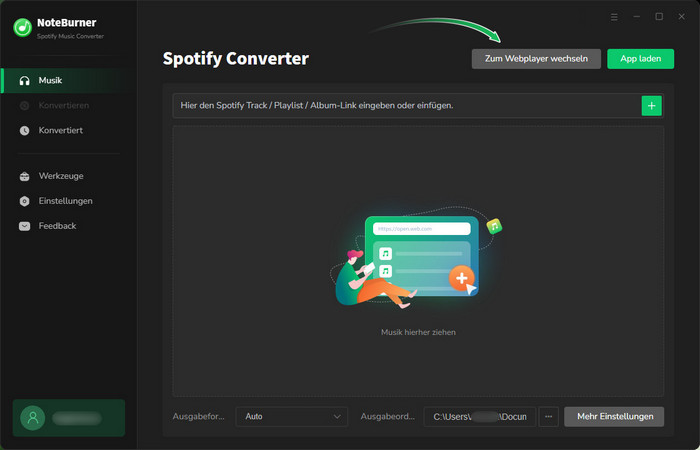
Sie können Spotify-Audiodateien über "Hier klicken um Audio hinzuzufügen" oder "+" oben links hinzufügen. Wählen Sie dann die Titel oder die Wiedergabeliste, die Sie in Spotify konvertieren möchten, und ziehen Sie sie in das Hinzufügen-Fenster von Spotify Music Converter.

Klicken Sie direkt auf die Einstellungsschaltfläche oben rechts, um das Ausgabeformat auszuwählen. In den Konvertierungseinstellungen können Sie das Ausgabeformat (MP3, AAC, FLAC, AIFF, ALAC oder WAV) und die Ausgabequalität (Hoch 320kbps, Mittle 256kbps, Niedrig 126kbps) wählen. In den Ausgabeeinstellungen können Sie den Ausgabeordner nach Belieben ändern.

Klicken Sie nach der Anpassung auf "Konvertieren", um die Konvertierung zu starten. Nach der Konvertierung können Sie die konvertierten Audiodateien finden, indem Sie auf die Schaltfläche "Verlauf" klicken. Alle von ihnen in der Liste sind DRM-freie Version, Sie können die konvertierten Spotify-Tracks außerhalb der Spotify-Anwendung für Videoprojekte frei nehmen.

Die Benutzeroberfläche von NoteBurner kann sich aufgrund von Upgrades ändern. Besuchen Sie das neueste Tutorial des Programms >>
Nur konvertiert man Songs von Spotify in normales Format, dann kann man diese Songs in Video-Project verwenden werden. Nun erfahren Sie die Umwandlungsmethode. Laden Sie Spotify Music Converter herunter und probieren es mal!
Hinweis: Mit der kostenlosen Testversion von Spotify Music Converter können Sie nur die erste Minute jedes Songs konvertieren. Sie können die Vollversion kaufen, um diese Einschränkung aufzuheben.
 Was kommt als nächstes? Laden Sie Spotify Music Converter jetzt herunter!
Was kommt als nächstes? Laden Sie Spotify Music Converter jetzt herunter!
Songs, Playlist oder Podcasts von Spotify in MP3, AAC, WAV, AIFF, ALAC und FLAC konvertieren.

Songs von YouTube Music mit 10x Geschwindigkeit in MP3-, AAC-, WAV-, AIFF-, FLAC- oder ALAC konvertieren.

Deezer-Musik als MP3, AAC, WAV, FLAC, AIFF und ALAC mit Originalqualität herunterladen.

Tidal-Musik mit bis zu 5x Geschwindigkeit in MP3-, AAC-, WAV-, AIFF-, FLAC- oder ALAC umwandeln.

Songs von Amazon Music ohne Qualitätsverlust in HD-Klangqualität aufnehmen.

Apple Music, iTunes M4P Music oder Audiobook in MP3, AAC, WAV, AIFF, ALAC und FLAC konvertieren.
AA/AAX-Hörbücher in M4A/M4B/MP3 konvertieren. Kapitel und ID3-Tags behalten.